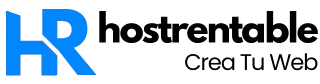Antes de saber cómo configurar Cloudflare, algunos detalles acerca de Cloudflare para una mejor comprensión.

CloudFlare es una empresa que brinda servicios como Red de entrega de contenido (CDN), Seguridad, Servidor de nombres de dominio (DNS), Protección DDoS.
Se concentra principalmente en aumentar el rendimiento de la red y la seguridad de tu sitio web. Cloudflare almacena en caché el contenido estático de tu sitio web y ofrece el resultado de una manera mucho más rápida.
Descargará todo el contenido estático de tu sitio web a su servidor y el servidor mostrará el resultado a los visitantes de tu sitio muy rápidamente.
CloudFlare se distribuye en todo el mundo, cuenta con 151 centros de datos.
Identifica automáticamente a los visitantes de tu sitio web y les entrega el contenido en su centro de datos más cercano. Al atenderlos con el centro de datos más cercano, el tiempo de carga del sitio será extremadamente rápido. Dado que su sitio web se carga rápidamente, el ranking de Google aumentará.
CloudFlare es bueno para proporcionar seguridad a tu sitio web de WordPress.
Tiene la ventaja de conocer el tráfico de tu web y puede filtrar muchos tipos de ataques. Tiene la capacidad de bloquear a los spammers que intentan conectar con tu sitio web.
CloudFlare está disponible en versión premium y gratuita. La versión gratuita funciona adecuadamente para cualquier sitio web.
¿Cómo configurar CloudFlare para su sitio web de WordPress?
Paso # 1:
Inicialmente, debes iniciar sesión en https://www.cloudflare.com/es-la/ y crear una nueva cuenta.

Será necesario que completes el formulario de registro de usuario, comenzando con un correo electrónico y una contraseña.

Paso # 2:
Luego, simplemente necesitas agregar el nombre de dominio de tu sitio web utilizando el siguiente formulario cloudflare.

Una vez que ingresas tu nombre de dominio, Cloudflare comenzará a escanear los registros de dominio existentes, tendrás que esperar unos segundos. Luego aparecerá el siguiente cuadro donde solo necesitas hacer clic en “Next”.

Paso # 3:
Antes de iniciar el escaneo, te pedirán que selecciones el plan de precios. Si ejecutas un sitio web para pequeñas empresas, será suficiente seleccionar el plan gratuito.

Una vez que se haya completado el escaneo, serás redireccionado a una nueva página, indicando que todos tus registros se han transferido con éxito.
Paso # 4:
A continuación, es tu elección habilitar cierto subdominio o deshabilitar la red Cloudflare.
Podrás encontrar dos colores, gris y naranja. El color gris indica que has deshabilitado el subdominio y la solicitud llegará directamente al sitio web. Mientras que el color naranja representa que has habilitado el subdominio para que todo el caché funcione a través de CloudFlare. Al finalizar haz clic en “Continue”.

Nota: Si tu sitio web no está bajo ataque, no elijas un nivel de rendimiento de seguridad más alto porque puede dar algunos problemas a los usuarios genuinos de tu sitio web.
Paso # 5:
Finalmente, obtendrás dos servidores de nombres DNS desde CloudFlare (por ejemplo, jake.ns.cloudflare.com y wanda.ns.cloudflare.com).
Luego deberás cambiar los servidores de nombres en tu dominio para apuntarlos a Cloudflare (debes usar los que ellos te proporcionarán).
No hay tiempo de inactividad (downtime) cuando cambias los servidores de nombres.
Es necesario que realices ese cambio de DNS en el registrante de tu dominio, sea cual fuere.

Después de realizar el cambio de DNS en tu registrante de dominio, utilizando los DNS que Cloudflare te provea, haz clic en “Continue” para finalizar el proceso e ingresar en tu menú de administración de Cloudflare.

¡Y eso es todo! Tu sitio WordPress ya tiene Cloudflare instalado.